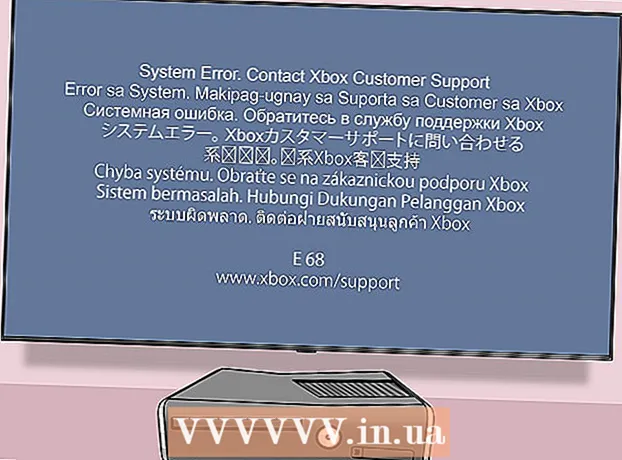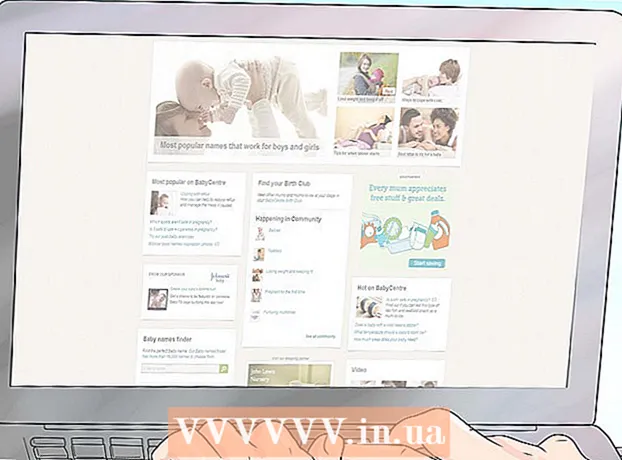Автор:
Bobbie Johnson
Дата На Създаване:
1 Април 2021
Дата На Актуализиране:
1 Юли 2024
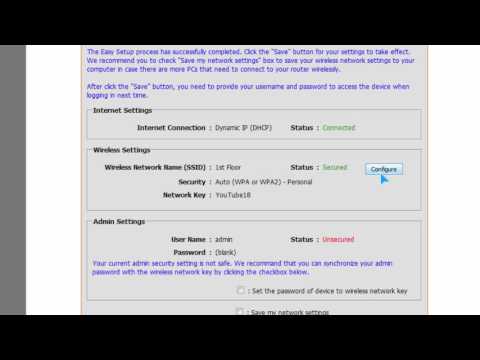
Съдържание
- Стъпки
- Част 1 от 3: Как да отворите страницата за конфигурация на рутера
- Част 2 от 3: Как да влезете в страницата за конфигуриране на рутера
- Част 3 от 3: Как да промените паролата за безжична връзка
За да промените безжичната парола на вашия D-Link рутер, трябва да отворите страницата за конфигуриране на рутера в уеб браузър. Когато влезете в страницата за конфигуриране, променете паролата в менюто Wireless Settings.
Стъпки
Част 1 от 3: Как да отворите страницата за конфигурация на рутера
 1 Стартирайте вашия уеб браузър. Направете това на компютър или устройство, свързано към безжична мрежа. Най -добре е да използвате компютър, свързан към рутера чрез Ethernet кабел, тъй като всички устройства, свързани към безжичната мрежа, ще бъдат изключени от него, когато промените паролата.
1 Стартирайте вашия уеб браузър. Направете това на компютър или устройство, свързано към безжична мрежа. Най -добре е да използвате компютър, свързан към рутера чрез Ethernet кабел, тъй като всички устройства, свързани към безжичната мрежа, ще бъдат изключени от него, когато промените паролата.  2 Въведете 192.168.0.1 в адресната лента. Това е адресът на конфигурационната страница за повечето рутери D-Link.
2 Въведете 192.168.0.1 в адресната лента. Това е адресът на конфигурационната страница за повечето рутери D-Link.  3 Въведете 192.168.1.1ако предишният адрес не работи. Това е друг адрес за конфигурационната страница на много рутери.
3 Въведете 192.168.1.1ако предишният адрес не работи. Това е друг адрес за конфигурационната страница на много рутери.  4 Въведете http: // dlinkrouterако никой от адресите не работи. Това име на хост може да се използва за много по-нови D-Link рутери.
4 Въведете http: // dlinkrouterако никой от адресите не работи. Това име на хост може да се използва за много по-нови D-Link рутери.  5 Въведете адреса на рутера, ако нищо не работи. Ако все още не можете да отворите страницата с конфигурация, намерете адреса на рутера на вашия компютър:
5 Въведете адреса на рутера, ако нищо не работи. Ако все още не можете да отворите страницата с конфигурация, намерете адреса на рутера на вашия компютър: - В Windows щракнете с десния бутон върху иконата на мрежата в системната област. Кликнете върху „Център за мрежи и споделяне“. Кликнете върху връзката „Връзка“ до активната връзка в горната част на прозореца. Щракнете върху бутона Свойства. Копирайте адреса, който се появява в реда "Default IPv4 Gateway". Това е адресът на рутера.
- В Mac OS X отворете менюто на Apple и изберете Системни предпочитания. Щракнете върху Мрежа. Изберете активна мрежова връзка. Щракнете върху Разширени. Щракнете върху раздела TCP / IP. Копирайте адреса, който се появява в реда "Рутер".
Част 2 от 3: Как да влезете в страницата за конфигуриране на рутера
 1 Въведете администратор като потребителско име. Това е най-често срещаното потребителско име по подразбиране за D-Link рутери.
1 Въведете администратор като потребителско име. Това е най-често срещаното потребителско име по подразбиране за D-Link рутери.  2 Не въвеждайте нищо в реда Парола. Много рутери D-Link нямат парола.
2 Не въвеждайте нищо в реда Парола. Много рутери D-Link нямат парола.  3 Въведете администратор като парола. Ако не можете да влезете без парола, опитайте да въведете „администратор“ (без кавичките).
3 Въведете администратор като парола. Ако не можете да влезете без парола, опитайте да въведете „администратор“ (без кавичките).  4 Намерете фабричните данни за вход и парола за вашия рутер. Ако все още не можете да влезете в страницата за конфигурация, моля, отидете на страницата www.routerpasswords.com и изберете „D-Link“ от менюто. Намерете вашия модел рутер в списъка и копирайте показваното потребителско име и парола.
4 Намерете фабричните данни за вход и парола за вашия рутер. Ако все още не можете да влезете в страницата за конфигурация, моля, отидете на страницата www.routerpasswords.com и изберете „D-Link“ от менюто. Намерете вашия модел рутер в списъка и копирайте показваното потребителско име и парола.  5 Натиснете и задръжте бутона „Нулиране“ на гърба на рутера, ако не можете да влезете в страницата за конфигурация. Ако нито едно от потребителските имена и пароли не работят, натиснете и задръжте бутона Reset на гърба на рутера за около тридесет секунди. Рутерът ще се рестартира (това ще отнеме 60 секунди). Сега използвайте потребителското име и паролата по подразбиране.
5 Натиснете и задръжте бутона „Нулиране“ на гърба на рутера, ако не можете да влезете в страницата за конфигурация. Ако нито едно от потребителските имена и пароли не работят, натиснете и задръжте бутона Reset на гърба на рутера за около тридесет секунди. Рутерът ще се рестартира (това ще отнеме 60 секунди). Сега използвайте потребителското име и паролата по подразбиране.
Част 3 от 3: Как да промените паролата за безжична връзка
 1 Щракнете върху раздела Безжична връзка. Ако не виждате този раздел, отидете в раздела Настройка и щракнете върху Настройки за безжична връзка в лявото меню.
1 Щракнете върху раздела Безжична връзка. Ако не виждате този раздел, отидете в раздела Настройка и щракнете върху Настройки за безжична връзка в лявото меню.  2 Отворете менюто Режим на защита.
2 Отворете менюто Режим на защита. 3 Щракнете върху Активиране на безжичната защита на WPA2. Ако няма да свързвате към мрежата стари устройства, които не поддържат WPA2, винаги използвайте този конкретен протокол за защита, защото той надеждно ще защити мрежата.
3 Щракнете върху Активиране на безжичната защита на WPA2. Ако няма да свързвате към мрежата стари устройства, които не поддържат WPA2, винаги използвайте този конкретен протокол за защита, защото той надеждно ще защити мрежата.  4 Щракнете върху полето Passphrase.
4 Щракнете върху полето Passphrase. 5 Въведете паролата. Паролата не трябва да съдържа думи, които са в речника, така че да не бъде взета / позната. Това е особено важно в гъсто населените райони.
5 Въведете паролата. Паролата не трябва да съдържа думи, които са в речника, така че да не бъде взета / позната. Това е особено важно в гъсто населените райони.  6 Въведете паролата отново в полето Потвърдете паролата.
6 Въведете паролата отново в полето Потвърдете паролата. 7 Кликнете върху Запазване на настройките.
7 Кликнете върху Запазване на настройките. 8 Въведете новата парола на устройствата, за да ги свържете към безжичната мрежа. Когато промените паролата, всички устройства ще бъдат изключени от мрежата, така че въведете новата парола, за да ги свържете.
8 Въведете новата парола на устройствата, за да ги свържете към безжичната мрежа. Когато промените паролата, всички устройства ще бъдат изключени от мрежата, така че въведете новата парола, за да ги свържете.